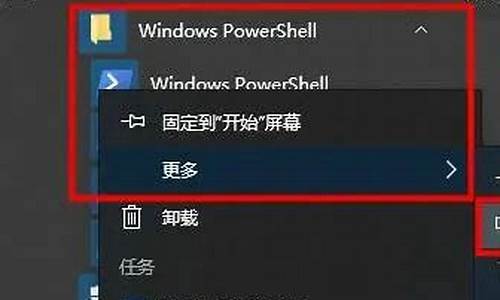原厂电脑系统怎么分区的-电脑原装系统怎么备份
1.刚买的电脑win10只有一个分区 怎么分区
2.电脑做系统的时候怎么给硬盘分区
刚买的电脑win10只有一个分区 怎么分区

windows 10操作系统中可通过以下方式进行磁盘分区:
1.鼠标点击桌面左下角,或者按WIN+C,出现下图弹窗:
2.按K键或者用鼠标点选磁盘管理(K),出现下图窗口:
3.右击C盘选择压缩卷:
4.耐心等待片刻:
5.出现可用压缩空间大小
6.如果把可用空间大小全部压缩则C盘就太小了,现在我们准备压缩300GB为D盘,所以我们填写300GB*1024=307200,这里在307200基础上多加10MB或者20MB,是为了防止满打满算的307200被分区表占去了空间,而变成了299.9GB,从而容量不是整数而不美观。
7.点击压缩后出现下图黑色部分,未分配的空间:
8.右击未分配的空间,选择新建简单卷:
9.然后根据提示选择下一步:
10.如果只分一个D盘则容量不要改,如果想将未分配空间分成多个区,这里就先写D盘需要的容量。
11.这里的驱动器号默认变成了E,为什么不是D盘呢,因为该机台有光驱,D盘已经被先来的光驱占用了。这里我们就保持E盘不变了,如果有强迫症的朋友们,可以回到磁盘管理页面右击光驱,选择更改驱动器号和路径,将D改为后面的字母,将D的位置留出来,然后再将现在的E盘改成D盘即可。
12.下图界面可以给分区命名,我们先选下一步,因为分完区在此电脑中,右击分区照样可以重命名。
13.点击完成,通过压缩卷分区的操作就结束了。
电脑做系统的时候怎么给硬盘分区
最简单的方法就是找一线GHOST系统盘,一般都有一键分成四个区,具体步骤,把GHOST系统盘放到光驱里面,然后开机,开机画面时按下“Delete”键进入Bios设置菜单(有些是按F1键) 进入后大家会看到主菜单,也有可能会有一些差别,但是基本上是差不多的,如果名字不同,但是基本上作用是一样的!
选择“AdvancedBios Features”(高级BIOS功能),通常再左边列的第三个位置。
可以用方向键移动光标,回车键确认,ESC键返回,用PageUp,PageDown和数字键键调整设置,在任何设置菜单中可以按下F10键退出并保存设置。
相关的设置如下,请自行选择——
(1) First Boot Device
(2) Second Boot Device
(3) Third Boot Device
(4) Boot Other Device:
在[First Boot Device]、[Second Boot Device]以及[Third Boot Device]的项目当中选择要做为第一、第二以及第三顺序开机的装置。BIOS将会依据你所选择的开机装置,依照顺序来启动操作系统!其中可以选择的设备根据你安装的设备而定!
在这里移动(用上下键)光标,选择其中的“First Boot Device”,按回车,再移动光标,选择A(或者是“Floppy”)表示从软盘启动; CDROM表示从光驱启动;Hard Disk(或者是C)表示从硬盘启动。完成后按“Esc”直到返回最开始的那个屏幕。
完成设置后一定要记住——选择“Save & Exit Setup”(保存并推出),装入你的光盘,重启电脑。这时会从光驱启动进入一个中文介面,按小键盘上下箭头选择“一键分成四个区”,然后按回车,系统会提示是否分区,按TAB键选择“是”按回车就可以了
声明:本站所有文章资源内容,如无特殊说明或标注,均为采集网络资源。如若本站内容侵犯了原著者的合法权益,可联系本站删除。